パルスチャートの活用の紹介
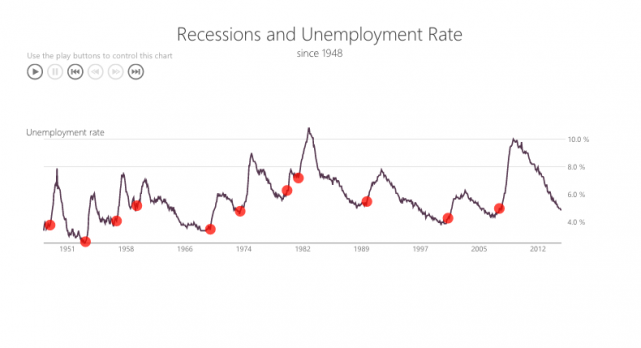
こんにちは、POWER BI FORUM 編集部です。
今回は、ビジュアルギャラリーの中から、マイクロソフト社が提供する「パルスチャート」という視覚化の機能をご紹介します。
時系列データをわかりやすくレポート
パルスチャートは、タイムラインのなかでキーとなるイベントをハイライトして表示することができるビジュアライゼーションです。
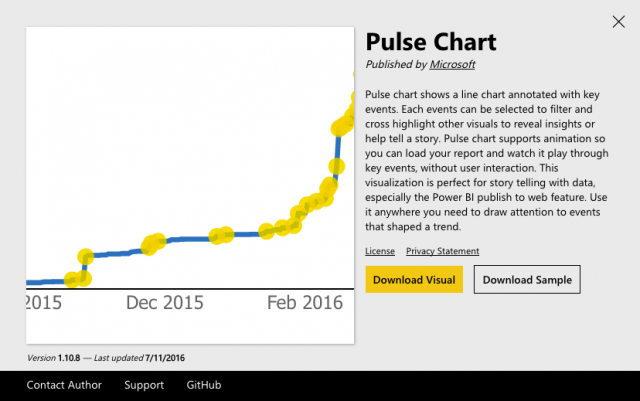
ある変化を説明したり分析したりするとき、過去のイベントを振り返って、転換点になった出来事やきっかけについての説明を、グラフ等に追加したいことがあります。そんなときに活用できるのが、このパルスチャートです。
パルスチャートを使うときに用意するデータは、時間軸があるデータです。たとえば、就職率やランキングの変遷、製品や技術の普及率など、さまざまなデータを活用できる可能性があります。キーとなる説明文は、日付に紐づけてデータを用意します。
続いて、「視覚化」パネルでビジュアルを適用し、タイムラインを表示した上、「Event Description」の覧に、タイムラインに紐づいたイベントの情報を適用します。すると、ラインにキーイベントを表示する丸いドットマークと、説明文が表示されるようになります。
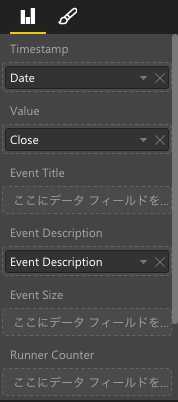
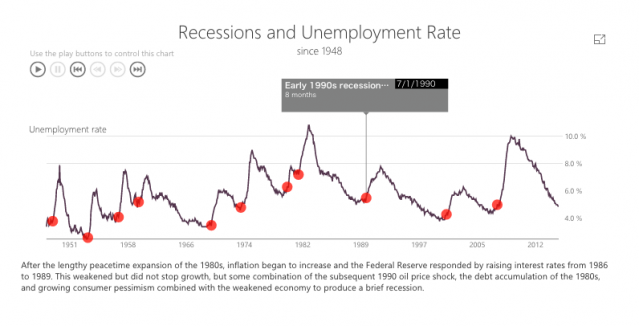
アニメーションに対応した視覚化
パルスチャートはアニメーション機能にも対応しているので、ビデオ再生しながらプレゼンテーションをすることができます。
下のサンプルデータでは、アメリカ合衆国の失業率の変化を表した時系列データをPower BIに読み込み、失業率増加のトリガーとなった時点にキーイベントを設定し、説明を追加しています。
このように、パルスチャートを使えば、さまざまな現象を説明する際、強調したい出来事などをチャートに盛り込んで、よりわかりやすく情報を伝えられるレポートを作成できます。
なお、このパルスチャートのアイデア元となったソフトウェアに、ライブ放送や、ビデオの視聴者から反応を集計するためのソフト「Microsoft Pulse」があります。簡単な設定でリアルタイムの反応を得て、心電図のように視聴者の反応をビジュアライズできるソフトです。興味のある方は、こちら(https://www.microsoft.com/pulse/)もチェックしてみてください。
Power BIのビジュアルギャラリーに登録されているので、すぐにダウンロードして利用を開始できますよ。






